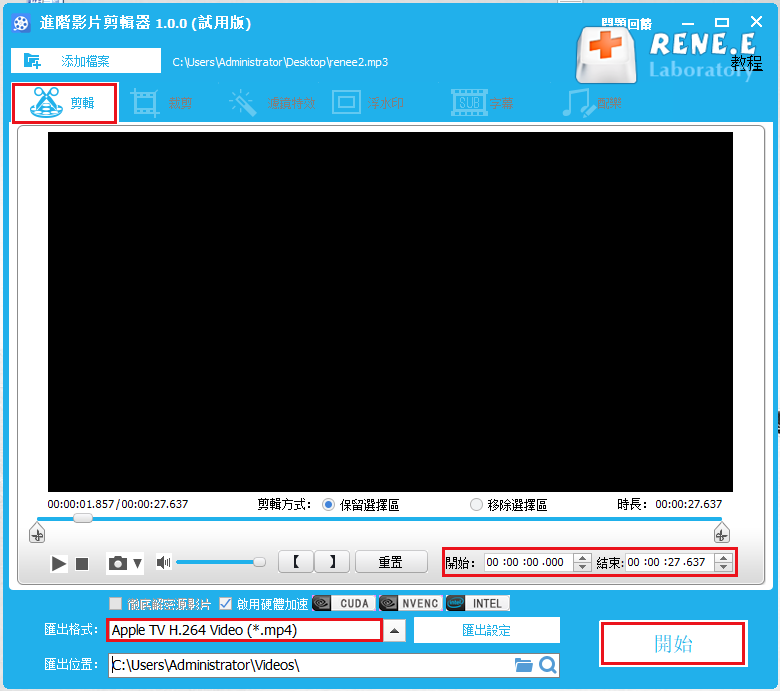2020-11-6 劉恩綺 客服部資深專員
最後由陳思涵於 2020-12-2進行了更新
摘要
MP4和MP3是兩種常用的音影片檔案格式,雖然形態相似但是實際上差別很大,MP3是一種音訊編碼方式,同時是一種資訊壓縮格式;而MP4是一套用於音訊、影片信息的壓縮編碼標準格式,對比於MP3格式,MP4格式包含的多媒體內容更加的廣泛,檔案中可包含音訊、影片甚至是字幕。那麼接下來這篇文章,將教大家如何在線將MP3格式的檔案轉換成MP4格式的檔案,一起去學習一下吧。
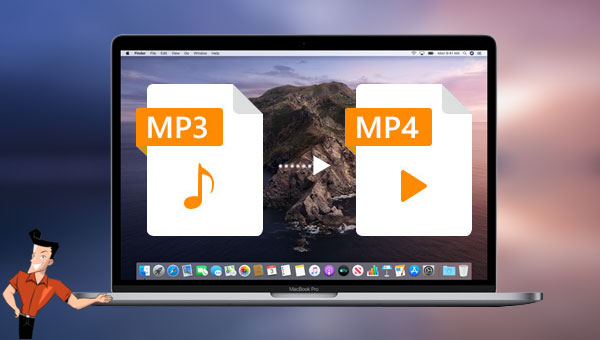
想要完成格式間的轉換,通常情況下大家會優先想到在線的轉檔工具。使用在線的轉檔工具,一來不用耗費時間下載其它的軟體安裝包;二來也不用擔心安裝軟體會佔用較多的電腦記憶體空間。所以接下來就教大家如何借助在線工具完成MP3轉MP4。
下面我們以一款在線的轉檔工具——ZAMZAR為例,說明如何實現格式的轉換。具體操作步驟如下:
通過瀏覽器打開ZAMZAR在線轉檔工具的在線操作網址:https ://www.zamzar.com/convert/mp3-to-mp4/,之後找到並點選[Add Files](添加檔案)按鈕,將需要從MP3轉MP4的檔案匯入到該網頁伺服器當中。等到檔案上載完成,您可以在步驟2裡挑選想要轉換的格式(此處已預設為MP4格式)。之後點選[Concert Now](開始轉換)按鈕,即可開始執行MP3轉MP4命令。
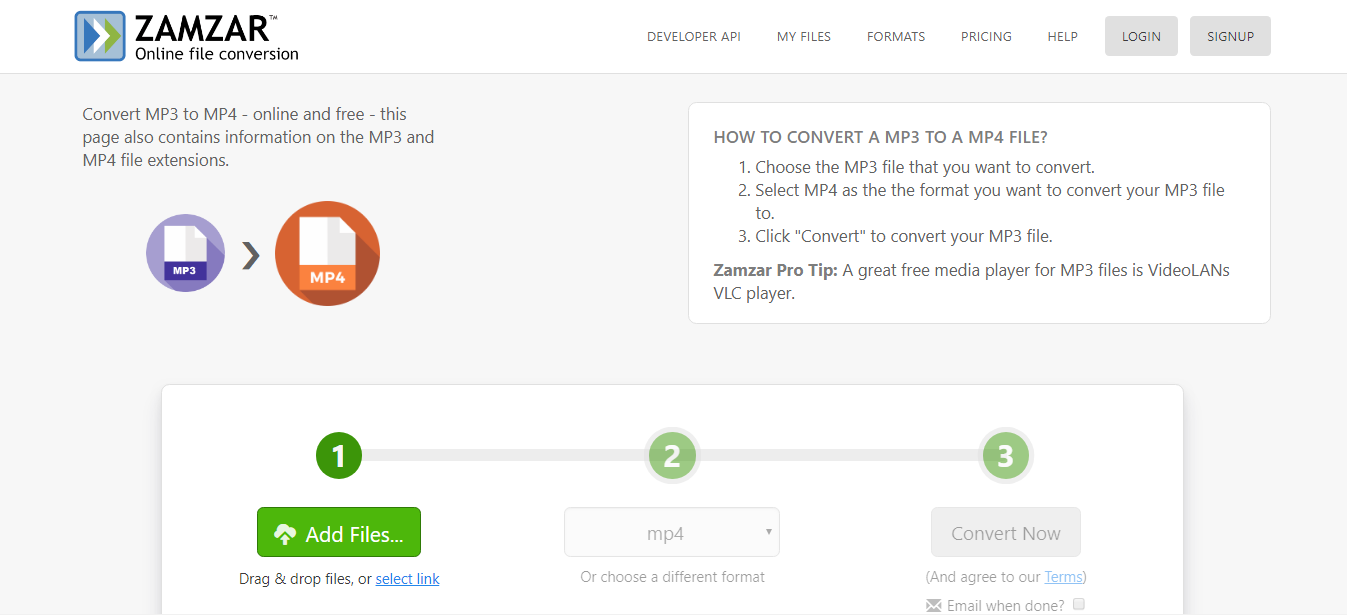
以上就是利用在線工具將MP3轉換成MP4格式的完整步驟,其實借助在線的轉檔工具操作起來大同小異,雖然方便,但是也會存在一些弊端,比如您要保證在轉檔時的網路環境順暢,因為較差的網路環境很可能導致檔案上載失敗或者轉換失敗;另外將檔案上載到網頁伺服器的方式存在一定的安全隱患。因此,如果您有較多的轉檔需求,建議大家使用轉檔軟體。接下來本文將推薦大家一款簡單實用的影片轉換工具,它還同時具備影片編輯功能,軟體較小,不會佔用您太多的記憶體空間,下面我們一起去了解一下吧。
本文要推薦給大家的這款同時具備轉檔和影片編輯的軟體叫做Renee Video Editor,該軟體在市場中的好評率非常高,所以推薦給大家。
Renee Video Editor是一款功能多樣的影片編輯軟體,該軟體不但能夠實現多種影片格式之間的互相轉換,比如WMV、AVI、MP4、M4A、MOV、MKV等幾乎所有常用的影片格式,並且可以將檔案保存為不同的終端裝置所支援的檔案格式;此外,該軟體還配備了非常多樣的影片工具箱,能夠滿足大家多樣化的影片編輯需求,比如合併多個影片,自訂批量剪輯影片,裁剪影片畫面,添加字幕、浮水印、特效濾鏡和背景音樂,實現多個影片在同一個畫面同時播放的效果等等。該軟體操作簡單,使用方便,不管您是影片剪輯新手還是專業剪輯達人,這款軟體對您來說都將是一個非常不錯的選擇。
專業影音編輯軟體-Renee Video Editor

剪接功能可對影片進行剪接,去除影片內不想要的畫面。
合併多個不同格式的影片,并匯出為一個影片。
可按大小、時長或用戶自訂等方法將影片分割為數個片段。
適用於:Windows 10 / 8.1 / 8 / 7 / Vista / XP (32bit/64bit)
剪接功能可對影片進行剪接,去除影片內不想要的畫面。
合併多個不同格式的影片,并匯出為一個影片。
可按大小、時長或用戶自訂等方法將影片分割為數個片段。
借助Renee Video Editor軟體實現影片格式的轉換非常的簡單,具體操作流程如下:
步驟1:下載安裝後執行Renee Video Editor軟體,在首頁功能功能表欄裡選擇[進階剪輯]功能選項(或者您也可以通過[簡易剪輯]的編輯功能入口進入)。

Renee Video Editor軟體首頁功能說明:
裁剪:裁剪影片畫面的大小
合併:將多個影片/音訊檔案合併為一個完整的檔案
旋轉:將影片順時針、逆時針旋轉90度/180度/270度,或者將影片上下顛倒或鏡面旋轉。
配樂:調整音量,選擇音軌,給影片配樂或刪除原始音訊。
分割:將影片按照時長、段數或檔案大小分割為多個小片段。
浮水印:將文字、圖片、影片或GIF圖片以浮水印的形式添加到影片中。
分割影片畫面:可以將一個影片或多個影片的片段拼接在一個影片畫面中。
影片增強:提高影片質量。
影片壓縮:壓縮影片大小。
GIF製作:將影片或圖片製作成GIF檔案。
字幕/文字:添加字幕/文字到影片當中。
濾鏡/調速:調整亮度、對比度、飽和度以及添加多種特效;影片調速支援1/10-4倍調速。
進階剪輯:剪輯影片,裁剪影片,添加浮水印、字幕及濾鏡特效和配樂。
簡易剪輯:快速剪輯影片片段。
批量剪輯:批量剪輯影片/音訊。
步驟2:接下來在打開的編輯詳情頁裡點選[添加檔案]按鈕,將需要進行轉檔的MP3檔案匯入到該軟體當中。
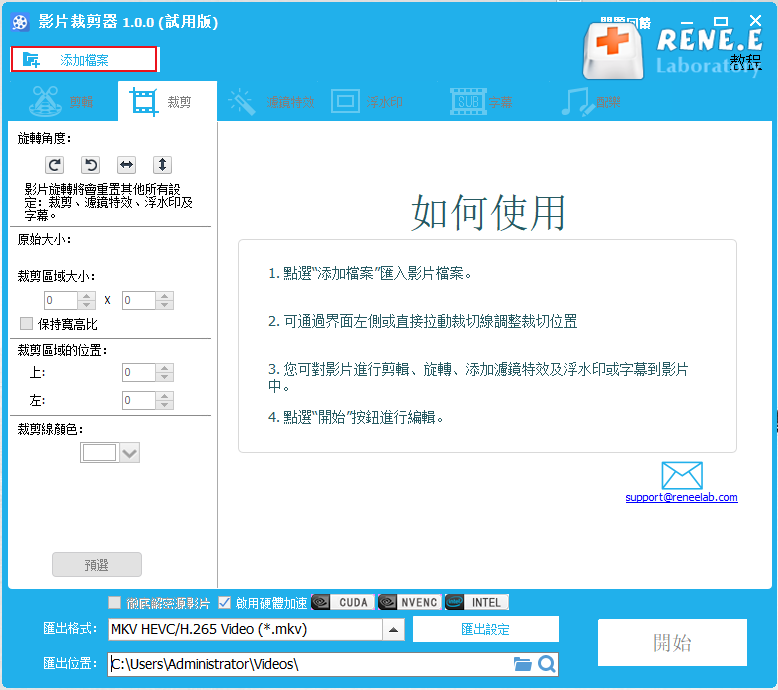
步驟3:之後您可以對已經匯入的MP3檔案進行相應的剪輯操作,設定音訊的開始和結束時間進行內容的剪輯修改。剪輯完成後,在[匯出格式]中選擇MP4格式,之後點選右下角[開始]按鈕即可開始執行將MP3轉換成MP4檔案的命令。